Pengaturan ini hanya dapat diakses oleh Admin Organisasi, Admin Penagihan dan Admin Pengguna dari paket Bisnis dan Perusahaan!
Cara mengakses Ruang Kerja:
Buka Pengaturan Organisasi
Pilih Ruang Kerja
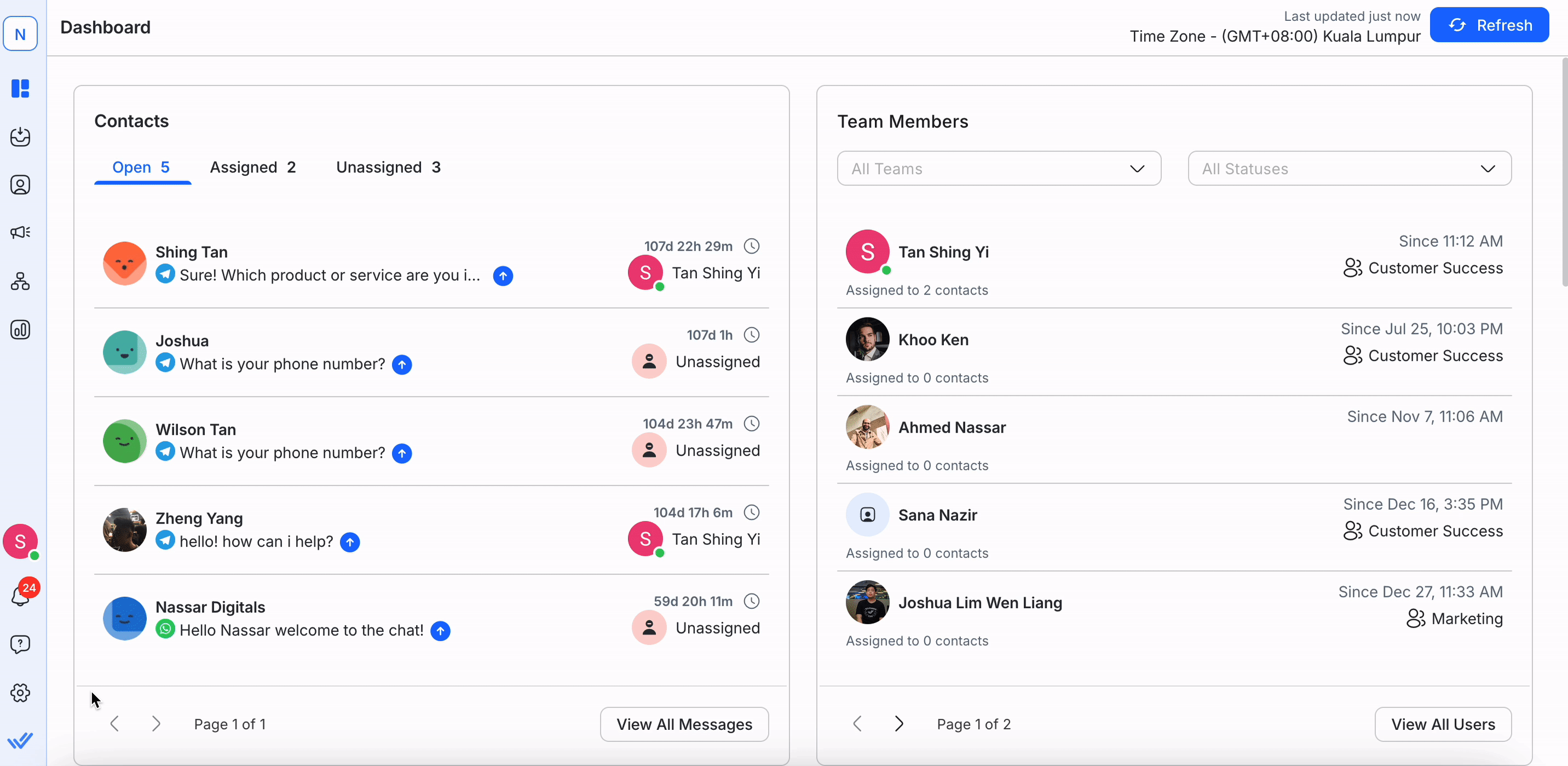
Di sini, Anda dapat:
Di sini, Anda dapat melihat daftar Ruang Kerja di Organisasi.
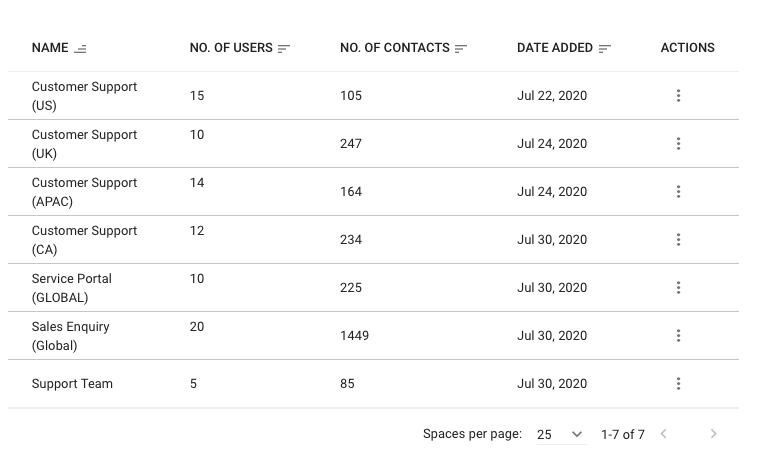
Nama kolom | Keterangan |
|---|---|
Nama | Nama yang digunakan untuk mengidentifikasi Ruang Kerja dalam Organisasi. |
Tidak. dari Pengguna | Jumlah Pengguna yang ditugaskan ke Ruang Kerja. |
Tanggal Ditambahkan | Tanggal penambahan Ruang Kerja. |
tindakan | Tindakan yang dapat Anda lakukan di ruang kerja. Anda dapat mengedit dan menghapus ruang kerja. |
Tip: Gunakan fungsi Pencarian di bagian atas untuk menemukan Ruang Kerja yang Anda cari dengan cepat.
Fitur-fitur berikut hanya tersedia untuk Admin Organisasi dan Admin Pengguna!
Admin Penagihan hanya dapat melihat ruang kerja dan tidak membuat perubahan apa pun.
Buka Ruang Kerja > Pilih Tambahkan Ruang Kerja
Masukkan nama ruang kerja > Pilih Berikutnya
Undang pengguna melalui email > Pilih tingkat akses (Pemilik, Manajer, Agen) > Pilih Undang Pengguna
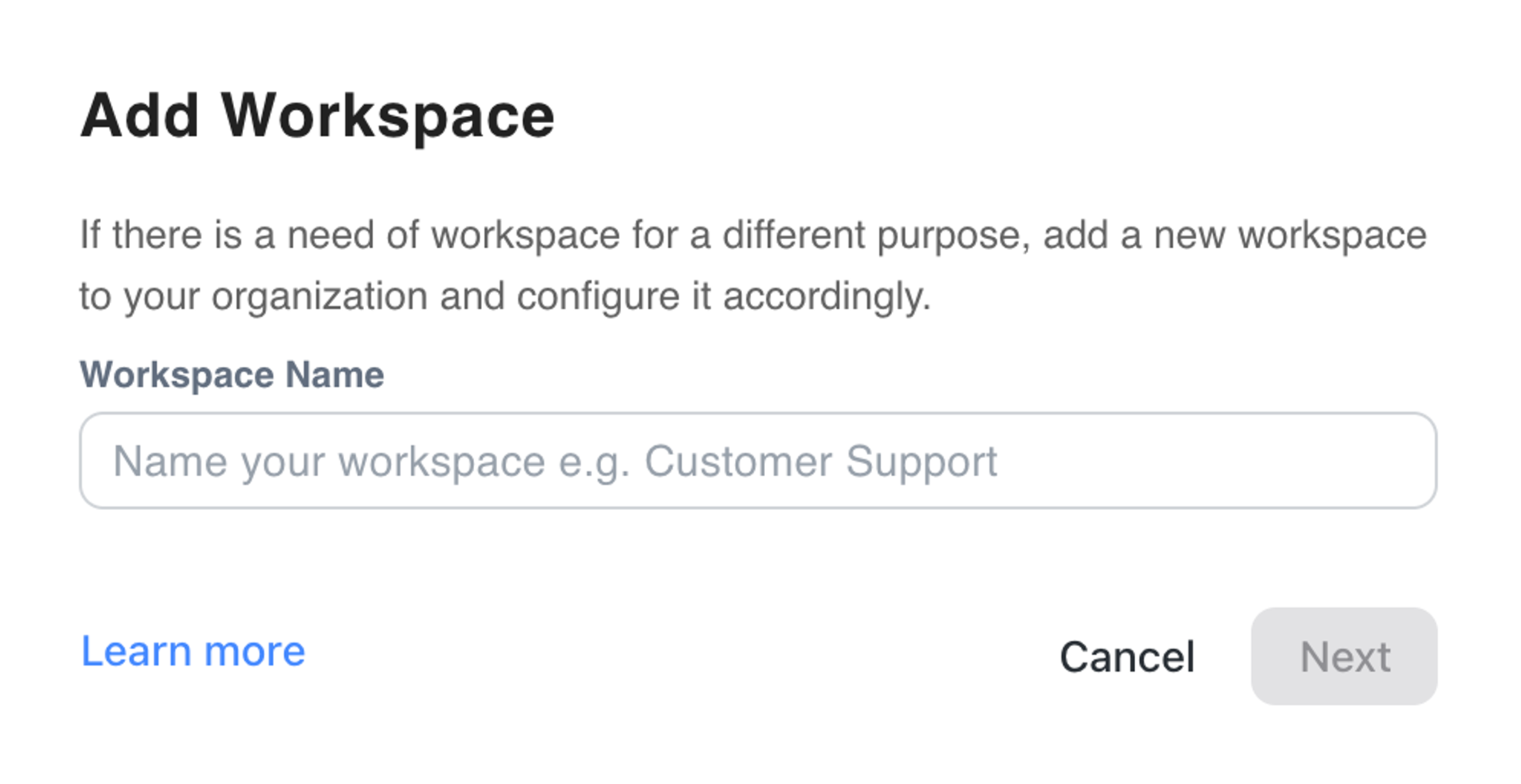
Ruang Kerja hanya dapat ditambahkan jika langganan Organisasi mengizinkannya.
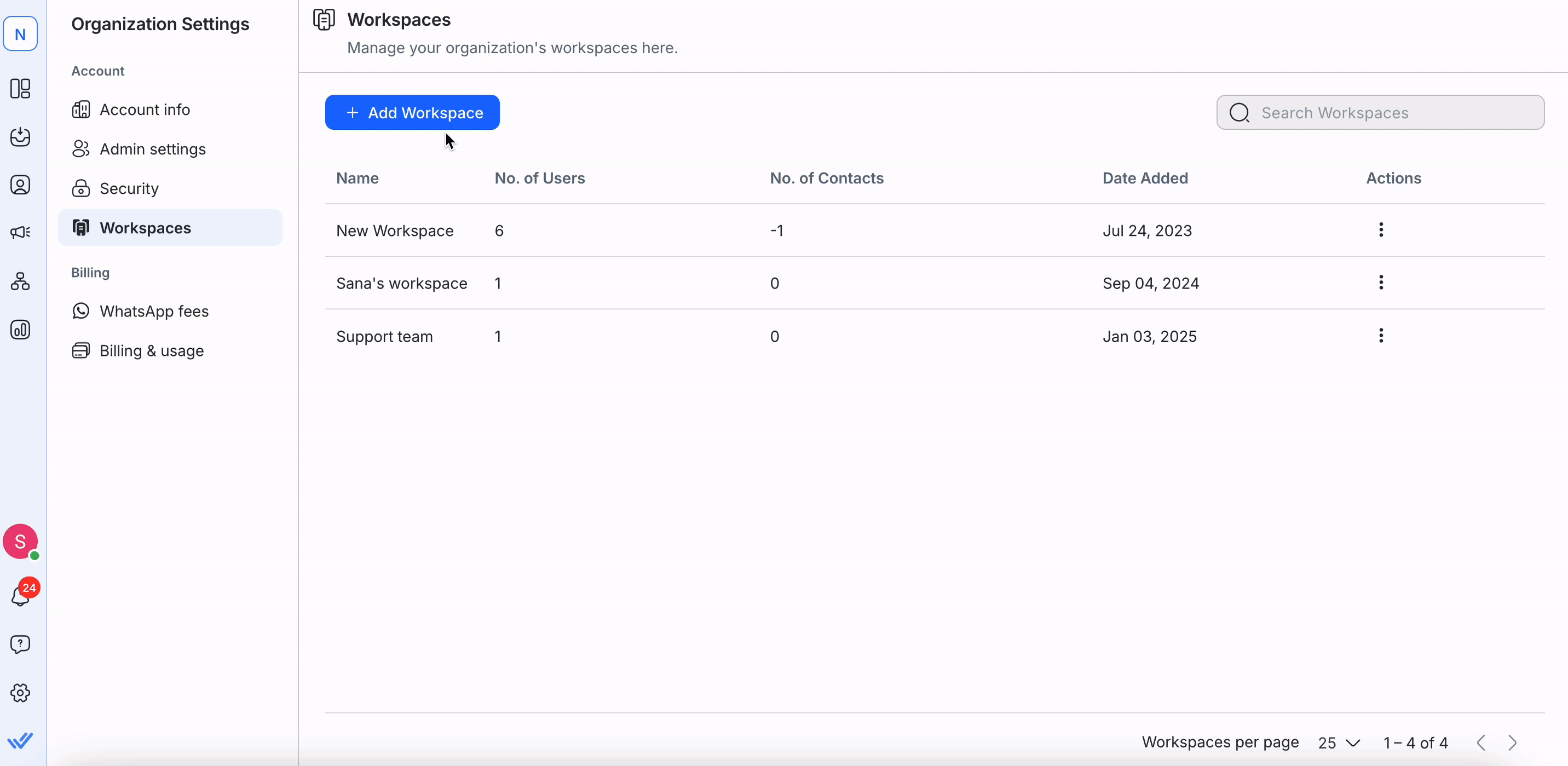
Klik tiga titik di bawah kolom Tindakan dan pilih Edit.
Perbarui rincian Ruang Kerja, seperti nama atau batas penggunaan, lalu klik Simpan.
Catatan:
Jika Organisasi Anda adalah bagian dari Program Mitra Penjual Kembali, Anda dapat mengaktifkan batas Kontak untuk Ruang Kerja. Setelah batas tercapai, Ruang Kerja tidak akan lagi menerima pesan dari Kontak baru.
Pengeditan batas penggunaan mungkin tidak tersedia di semua paket.
Klik tiga titik di bawah kolom Tindakan dan pilih Hapus.
Masukkan nama Ruang Kerja untuk mengonfirmasi, lalu klik Hapus.
Catatan:
Menghapus Ruang Kerja akan menghapus semua Kontak, Saluran, bidang, dan data terkait secara permanen.
Tindakan ini tidak dapat dibatalkan, dan data yang hilang tidak dapat dipulihkan.
Ekspor data apa pun yang ingin Anda simpan sebelum menghapus Ruang Kerja Anda.
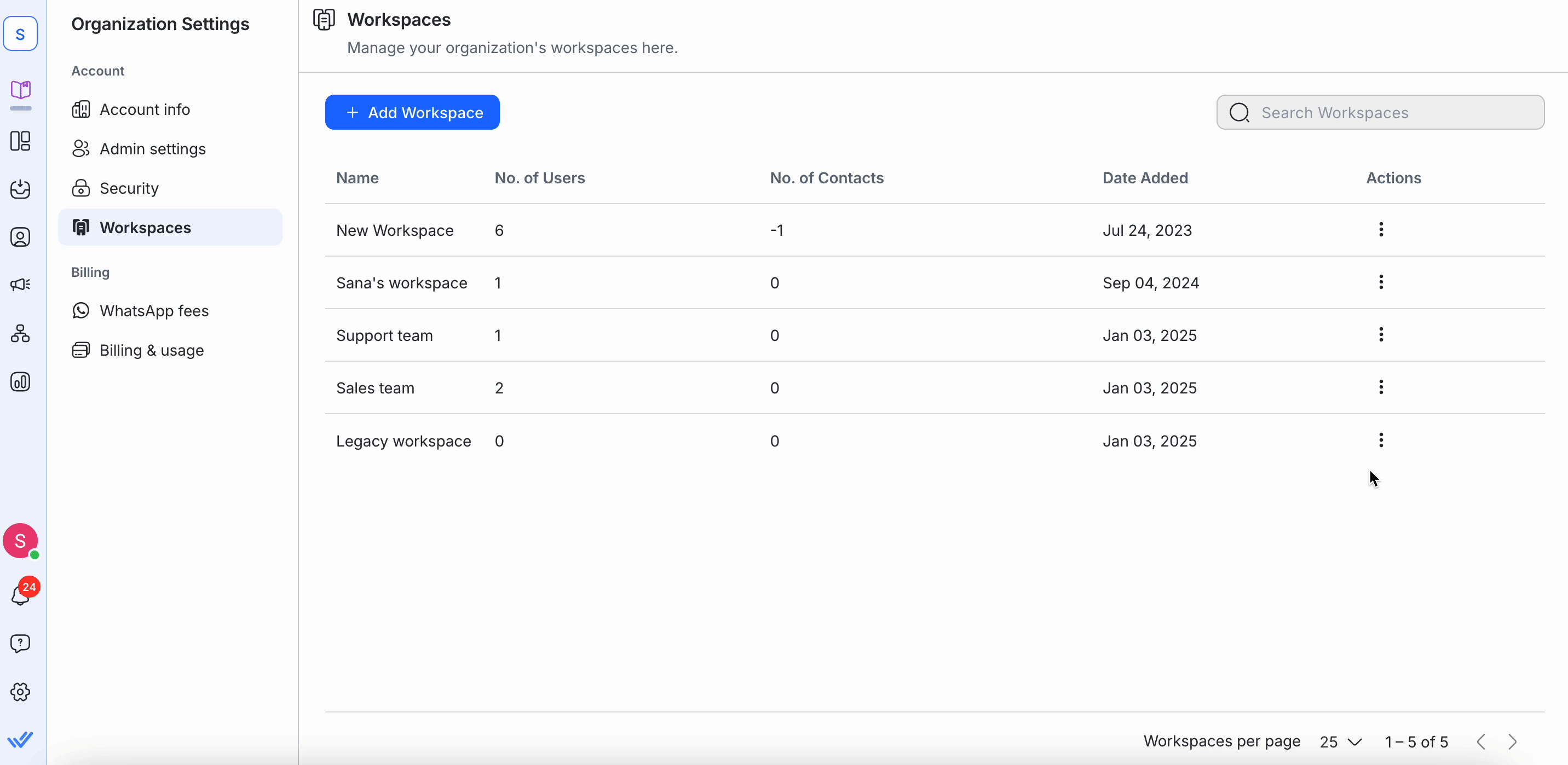
Saat Anda masuk, Anda akan diarahkan ke Ruang Kerja terakhir yang Anda gunakan secara default.
Jika Anda tidak memiliki akses ke Ruang Kerja mana pun, Anda akan diarahkan ke modul yang diizinkan untuk Anda akses.
Admin, Admin Penagihan, dan Admin Pengguna yang tidak memiliki akses Ruang Kerja akan diarahkan ke Pengaturan Organisasi.
Anggota yang tidak memiliki akses Ruang Kerja akan diarahkan ke Pengaturan Pribadi.
Pengguna yang memiliki akses ke beberapa Ruang Kerja dapat beralih di antara ruang kerja tersebut menggunakan Pengalih Ruang Kerja di menu navigasi samping.
Semua Ruang Kerja yang dapat diakses dalam Organisasi dicantumkan.
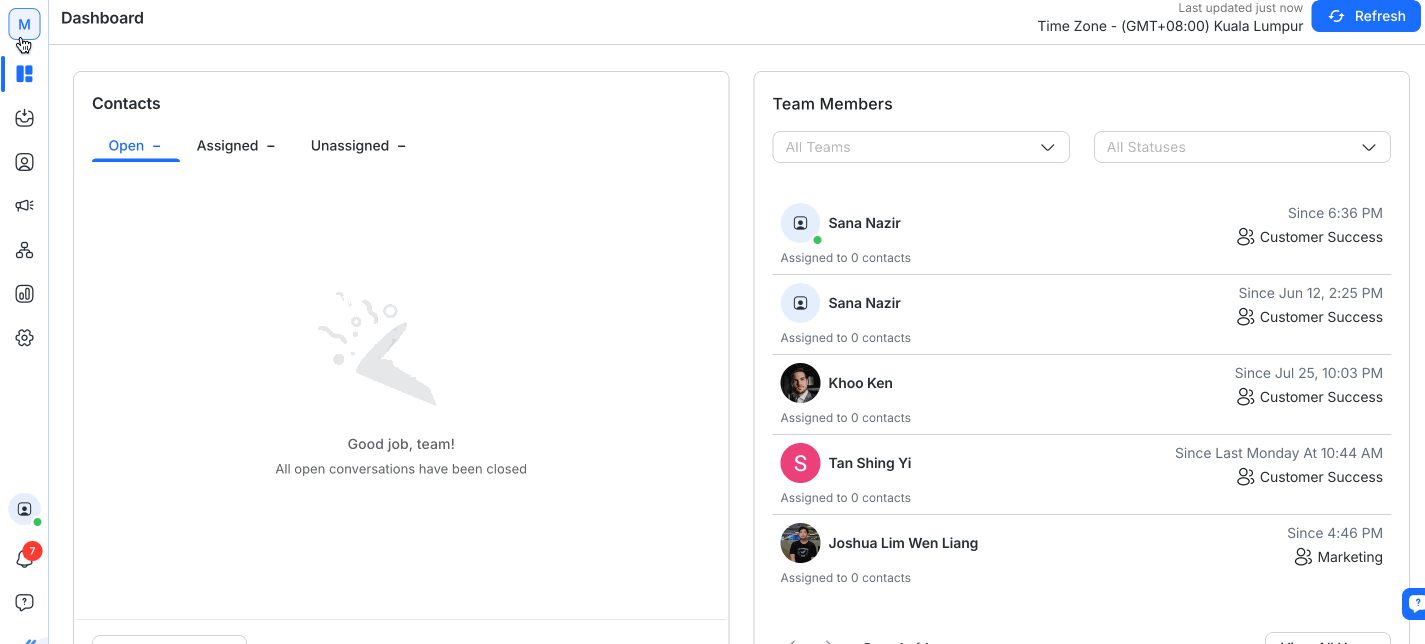
Anda juga dapat mencari Ruang Kerja yang dituju dengan mengetikkan nama Ruang Kerja.
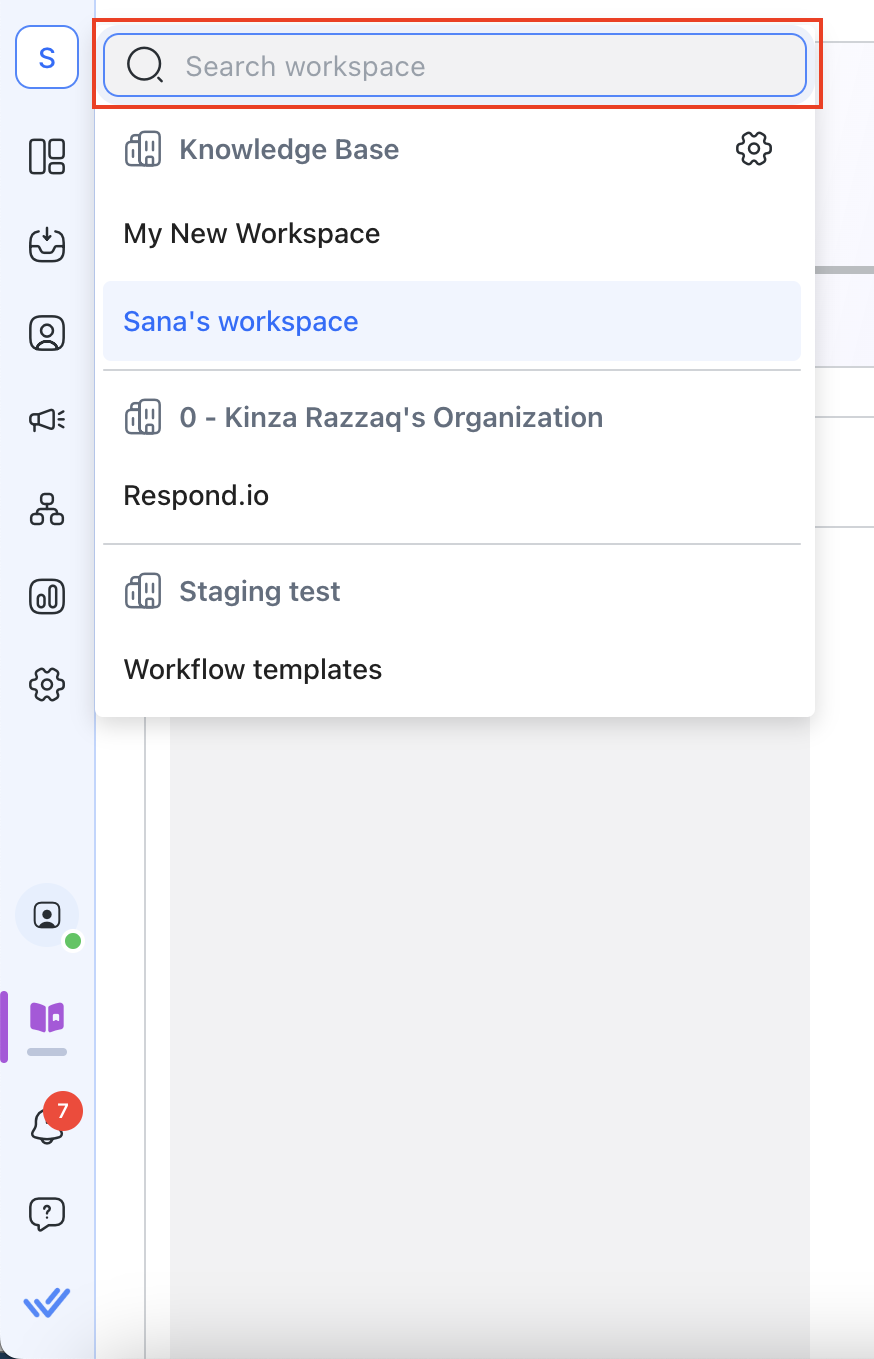
Beralih antara Organisasi SSO dan Non-SSO mungkin memerlukan beberapa langkah tambahan. Anda dapat menemukan rincian lebih lanjut di sini.
Artikel terkait 👩💻